Bu makalede
Mevcut görevler arasına görev ekleme
-
Yeni bir görevin görünmesini istediğiniz aşağıdaki satırı seçin.
-
Görev > Görev'i seçin.

-
Eklenen satıra görev adını yazın.
Görev kimlikleri otomatik olarak yeniden numaralandırılır, ancak eklenen görev çevresindeki görevlere otomatik olarak bağlanmaz. Eklenen görevleri çevresindeki görevlere otomatik olarak bağlamak için Project'i ayarlayabilirsiniz.
Ağ Diyagramına görev ekleme
-
Ağ Diyagramı > Görüntüle'yi seçin.
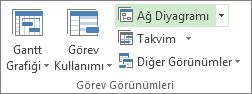
-
Görev > Görev'i seçin.

-
Yeni görev kutusuna görev adını yazın.
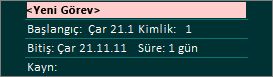
Aynı anda birden çok görev ekleme
Görev Formu, özellikle de görevlerde kaynak atamaları ve görev bağımlılıkları varsa, aynı anda birkaç görev eklemenize yardımcı olabilir.
-
Gantt Grafiğini > Görüntüle'yi seçin.
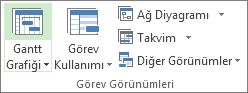
-
Ayrıntılar onay kutusunu seçin.

Pencere bölünür ve en üstte Gantt Grafiği, altta görev formu gösterilir.
-
Gantt Grafiği'nde (üst), görev listesinin sonundaki ilk boş satıra tıklayın.
-
Görev Formu'nda (altta), yeni görevle ilgili bilgileri yazın:
-
Ad kutusuna yeni görevin adını yazın.
-
Süre kutusuna görev süresini ekleyin.
-
Kaynak atamaları değiştirildiğinde bile görev süresinin sabit kalmasını istiyorsanız Efor kullanımlı seçeneğini işaretleyin.
-
Görevle ilgili ayrıntıları form sütunlarına ekleyin (atanan kaynaklar ve öncül görevler gibi).
-
-
Yeni görevi kaydetmek için Tamam'a tıklayın ve ardından İleri'ye tıklayarak Gantt Grafiği'ndeki bir sonraki satıra geçin.
Görevleri ekledikten sonra...
-
Düzenli bir zamanlamaya göre yinelenen görevler ekleyin.
-
Projedeki önemli olayları işaretlemek için kilometre taşları ekleyin.
-
Aralarındaki ilişkileri göstermek için görevleri bağlama.
-
Projeye yapı eklemek için özet görevler ve alt görevler oluşturun.










